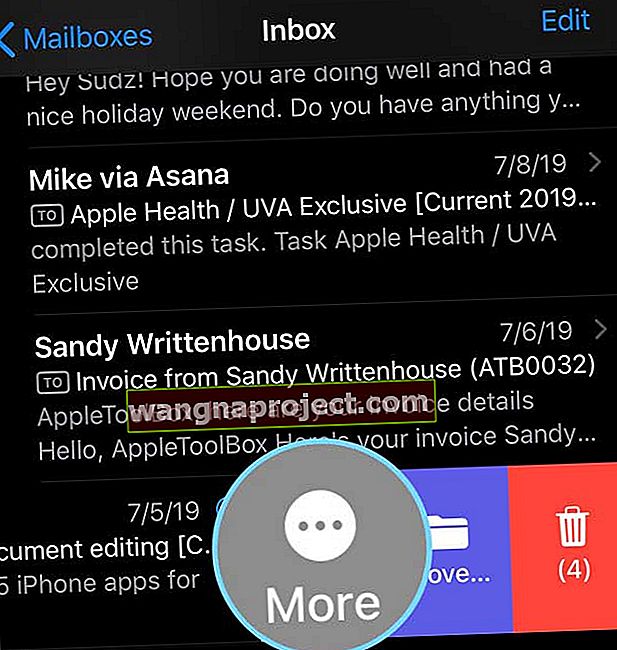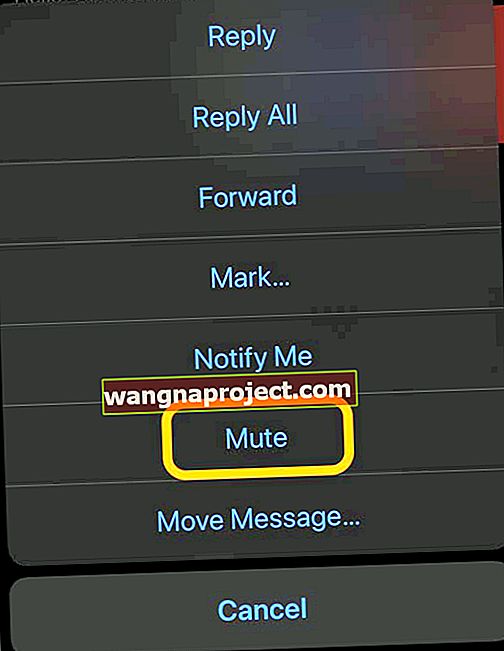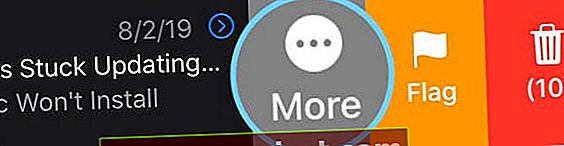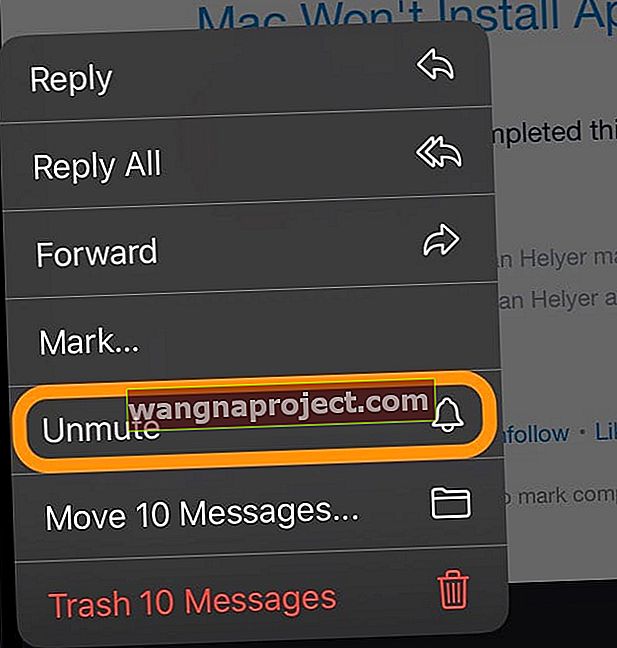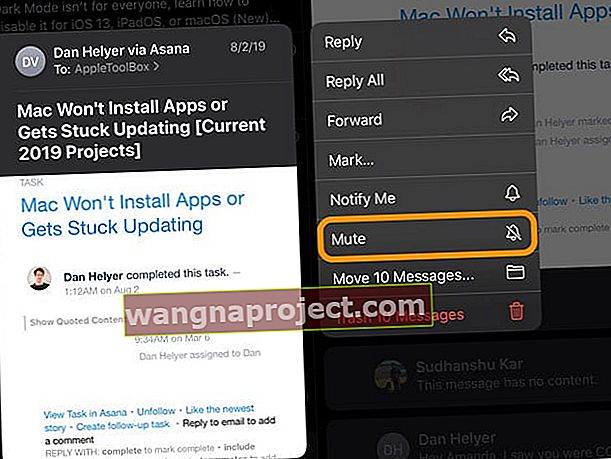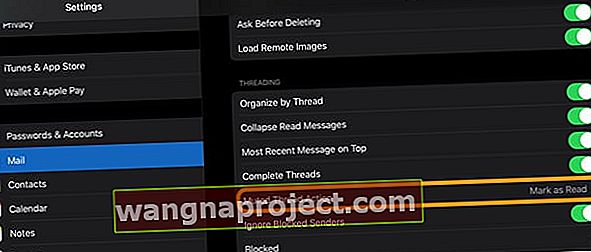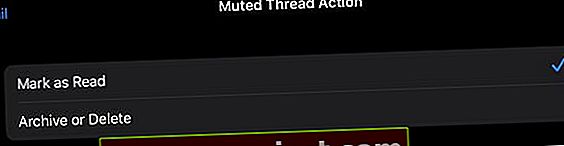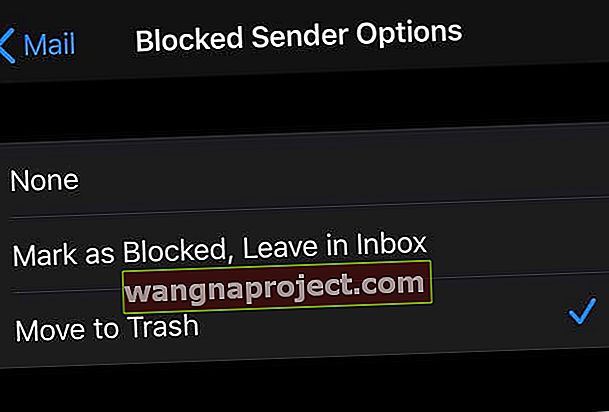Grupni razgovori putem e-pošte vrlo su slični nitima grupnih poruka. Često završimo s dugim lancem e-pošte s odgovorima koji brzo dodaju na desetke ili čak stotine e-mailova za čitanje! Obavijesti i upozorenja stalno se pojavljuju, iznova i iznova, stvarajući veliki nered za čišćenje! A ako želite izaći iz kaosa svih odgovora, često vam je potrebno da posebno zatražite da vas ljudi uklone s popisa imena e-pošte na ili CC.
Dobra vijest je da Apple, počevši od iOS13 i iPadOS, uvodi dugo očekivanu opciju za isključivanje niti razgovora e-pošte u svojoj matičnoj aplikaciji Mail. Kada zanemarite e-poštu grupe, nećete dobiti obavijest svaki put kad osoba odgovori na tu nit.
Zašto je toliko dugo trebalo da nam Apple ponudi svu ovu jednostavnu opciju?
Uklonite se od primanja obavijesti iz grupnog razgovora putem e-pošte na iPhoneu ili iPadu s Appleovom značajkom isključivanja niti
Nit e-pošte kombinira sve odgovore više primatelja u grupnu e-poštu. I svaki put kad netko odgovori na tu grupnu e-poštu, svi su dobili obavijest - htjeli to ili ne!
Ali sada se lako riješiti svih tih obavijesti o grupnim odgovorima na e-poštu pomoću iOS13 + i iPad-ove značajke Mute Thread .
S iOS13 + (i iPadOS), kada prijeđete po poruci e-pošte u aplikaciji Mail, postoji mogućnost isključivanja niti tako da nećete dobiti daljnje obavijesti kad osoba odgovori na nit e-pošte. 
Uz to, prema zadanim postavkama s uključenim prigušenim niti, vaš iOS automatski označava svaku novu poruku poslanu u prigušenu nit kao pročitanu na vašem uređaju - tako da se ne prikazuju kao nepročitane poruke e-pošte. Možete promijeniti način na koji iOS reagira na vašu prigušenu e-poštu putem postavki za isključene radnje niti .
A s omogućenim Apple ID-om i iCloudom, možete isključiti ove obavijesti na svim svojim Apple uređajima!
Što rade iOS i iPadOS Mute Thread
Ova vam značajka sprječava primanje obavijesti svaki put kad netko pošalje novi odgovor e-poštom na tu grupnu e-poštu - ali ne (nažalost) sprječava prolazak e-pošte.
Zapamtite, ova značajka nije dostupna ni na jednom uređaju iDevices s iOS-om 12 ili starijim - potreban je iOS13 i noviji ili iPadOS.
Korištenje značajke Mute Thread u aplikaciji Mail na iPhoneu, iPadu ili iPodu jednostavno je
- Otvorite aplikaciju Mail
- Pomaknite se kroz pristiglu poštu i pronađite nit e-pošte iz koje se želite ukloniti
- Prijeđite prstom preko e-pošte i dodirnite Više
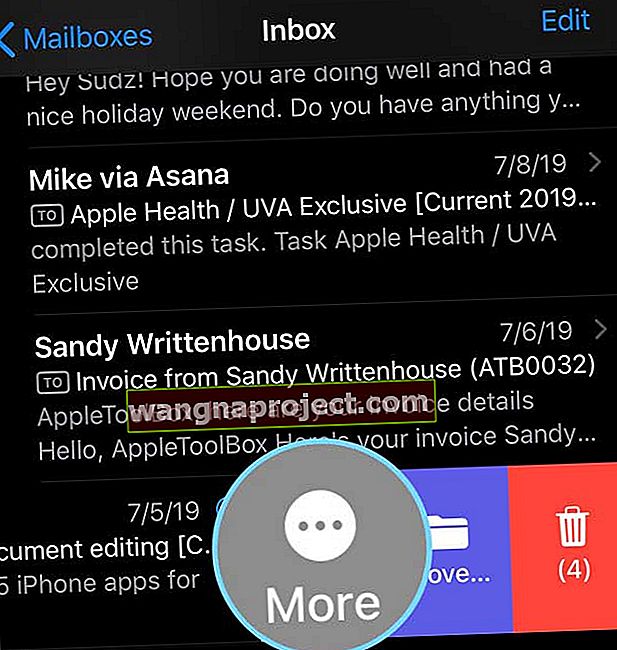
- Dodirnite Isključi zvuk
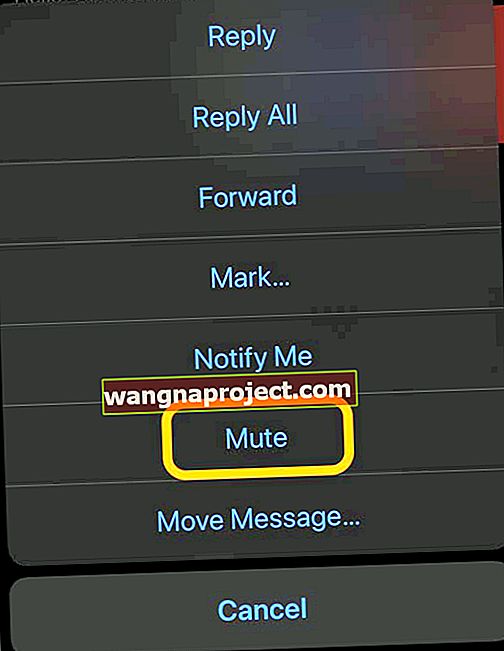
Kako uključiti nit grupne e-pošte
- Otvorite aplikaciju Mail
- Pomaknite se kroz pristiglu poštu da biste pronašli nit e-pošte koju ste isključili
- Prijeđite prstom preko e-pošte i dodirnite Više
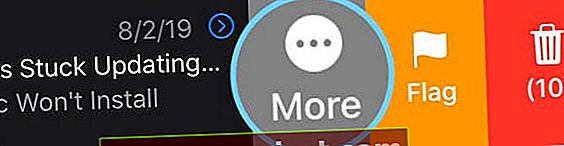
- Dodirnite Uključi zvuk
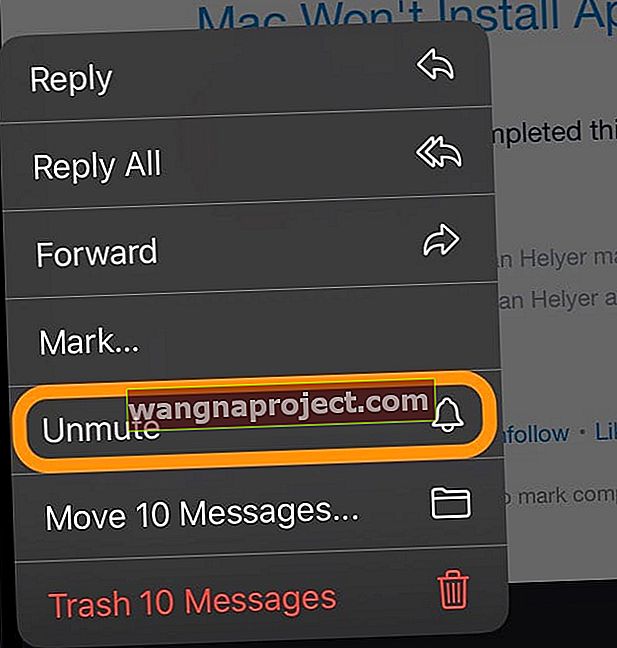
Koristite 3D Touch ili Haptic Touch za brzi pristup za isključivanje e-pošte
Ako vaš iPhone, iPad ili iPod podržava 3D Touch ili Haptic Touch, također možete pristupiti isključivanju zvuka brzim radnjama. Na podržanim modelima, brze akcije omogućuju vam brzo izvršavanje radnji specifičnih za aplikaciju.
- Otvorite nit e-pošte koju želite isključiti
- Pritisnite i držite e-poštu i pričekajte da se pojavi izbornik brzih radnji
- Odaberite Isključi zvuk
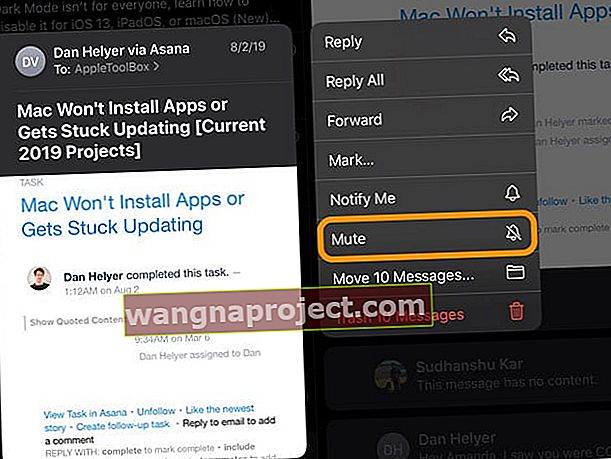
Dodatne opcije za vaš izbornik brzih radnji
- Ako želite izbrisati sve niti, odaberite Otpadne poruke na izborniku Brze radnje (u gornjem primjeru ukupno je 10 poruka)
- Ako želite premjestiti sve niti, odaberite Premjesti poruke s izbornika Brze radnje
Mogu li isključiti nit e-pošte od jedne osobe, a ne od grupe?
Da, možete odabrati i isključivanje e-pošte pojedinaca. Dakle, ako ne želite primati obavijesti o e-porukama od određenog kontakta, možete slijediti iste korake i odabrati isključivanje zvuka samo jedne osobe.
Djeluje potpuno isto!
Kako mogu znati je li nit e-pošte grupe isključen?
Možete jednostavno i brzo prepoznati prigušenu nit, samo potražite poruku e-pošte s ikonom zvona i dijagonalnom crtom kroz nju. 
Svi ti odgovori niti e-pošte i dalje su u vašem poštanskom sandučiću - ali nećete se zamarati svim obavijestima o dolaznoj pošti za tu nit!
Kako promijeniti način na koji iOS postupa s prigušenim nitima e-pošte pomoću opcija Prigušena nit
Kao što je spomenuto, iOS prema zadanim postavkama označava vaše prigušene niti za čitanje.
Ali ovo ponašanje možete promijeniti u arhiviranje ili brisanje ažuriranjem postavki na Prigušena nit akcije u postavkama aplikacije Pošta.
- Idite na Postavke
- Otvorite Mail
- Odaberite Akcija prigušenog navoja
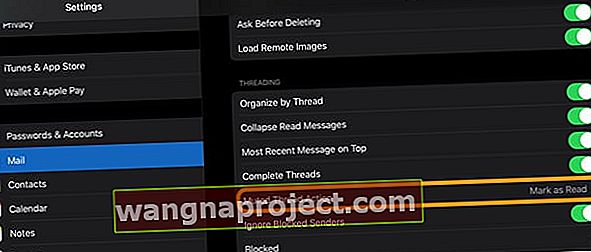
- Odaberite između Označi kao pročitano ili Arhiviraj ili Izbriši
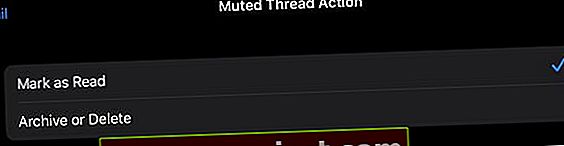
- Kad odaberete Označi kao pročitano, sva vaša nova e-pošta automatski se označava kao pročitana
- Kada odaberete Arhiviraj ili Izbriši, sve se nove e-adrese arhiviraju ili brišu
- iOS odabire arhiviranje ili brisanje ovisno o načinu postavljanja računa e-pošte u Postavke> Lozinke i računi
- Da biste brzo provjerili postavke, idite na Postavke> Lozinke i računi i dodirnite račun . Odaberite svoju adresu e-pošte i dodirnite Napredno. Zatim pogledajte što je odabrano (ili arhivirati ili izbrisati) pod podnaslovom Premjesti odbačene poruke u
Trebate organizirati sve one grupne e-adrese na iPhoneu, iPadu ili iPodu?
Dobro je razvrstati odgovore u nitima grupe e-pošte.
Preporučujemo vam sortiranje po datumu i vremenu pomoću postavke Najnovija poruka na vrhu.
- Idite na Postavke> Pošta> i pomaknite se prema dolje do podnaslova Threading
- Uključite Organiziraj po niti ako želite vidjeti sve odgovore na e-poštu kombinirane u jednoj niti. Isključite ovu postavku da biste odgovore vidjeli kao pojedinačne e-adrese
- Uključite Sažmi poruke za čitanje ako želite sažete e-adrese koje ste već pročitali u jednu nit
- Uključite najnoviju poruku na vrhu ako želite vidjeti najnovije odgovore na e-poruke na vrhu niti poruke
- Uključite Kompletne niti da biste vidjeli sve svoje razgovore u niti, uključujući e-poštu koja se nalazi u različitim poštanskim sandučićima i poslanu e-poštu
Uz iOS13 i iPadOS također možete blokirati pošiljatelje i ignorirati ih! 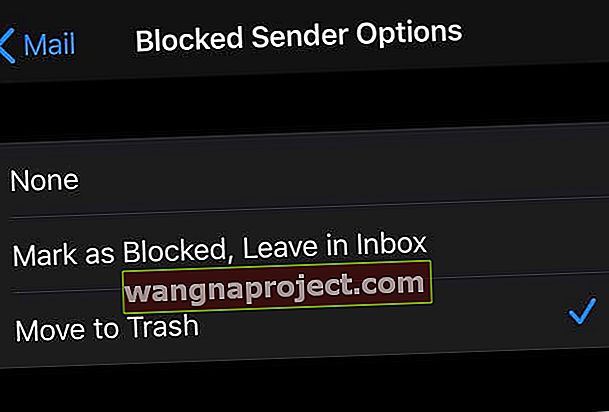
Uz iOS13 i iPadOS lako je blokirati svu e-poštu određenog pošiljatelja i primati te poruke izravno u smeće!
Ignoriraj blokirane pošiljatelje omogućeno je u Postavkama> Pošta, Poruke, FaceTime ili Postavke aplikacije Telefon sa značajkama Blokirani kontakti ili Opcije blokiranih / blokiranih pošiljatelja .
A najbolje vijesti? Kada se prijavite na više uređaja pomoću istog Apple ID-a, možete blokirati pošiljatelja na svim svojim Apple uređajima.
Da biste naučili blokirati pošiljatelje i ignorirati ih, pogledajte ovaj članak Kako blokirati neželjenu e-poštu i poruke na iPhoneu ili iPadu.